كيفية عمل فرشاة سحابة في برنامج فوتوشوب
نشرت: 2022-02-25قد يبدو إنشاء فرشك المخصصة في Photoshop أمرًا صعبًا. الخبر السار هو أنه في الواقع بسيط مثل تحويل الصورة إلى التدرج الرمادي وتصديرها كفرشاة.
يمكن تحويل أي شيء إلى فرشاة ، ولكن إحدى أكثر الفرش المفيدة التي يمكن أن يمتلكها المصور أو المصمم أو الفنان هي الفرشاة السحابية.
سيوفر لك تعلم كيفية إنشاء فرشاة سحابية في Photoshop الوقت ، ويمنحك الحرية الإبداعية لإنشاء المناظر الطبيعية الديناميكية والدرامية الخاصة بك.
في هذا البرنامج التعليمي لفرشاة السحابة في Photoshop ، سننشئ أربع فرش مختلفة ، فلنبدأ!
- كيفية عمل فرشاة سحابة في Photoshop باستخدام صورة
- كيفية عمل فرشاة سحابة في Photoshop باستخدام فرشاة افتراضية
- كيفية استخدام الفرشاة السحابية في برنامج فوتوشوب
كيفية عمل فرشاة سحابة في Photoshop باستخدام صورة
الخطوة 1: استيراد صورة من السحابة
لنبدأ بإنشاء فرشاة سحابية مخصصة إعداد Photoshop مسبقًا من صورة موجودة بالفعل.
افتح مستندًا كبيرًا جديدًا في Photoshop ، مع التأكد من أنه يحتوي على خلفية سوداء.
قم بسحب وإسقاط صورة سحابة على سماء زرقاء داكنة على قماش الرسم. سيعمل أي نوع من أنواع السحب ولون السماء ، طالما أن للسحب قدرًا كبيرًا من التباين من الخلفية.
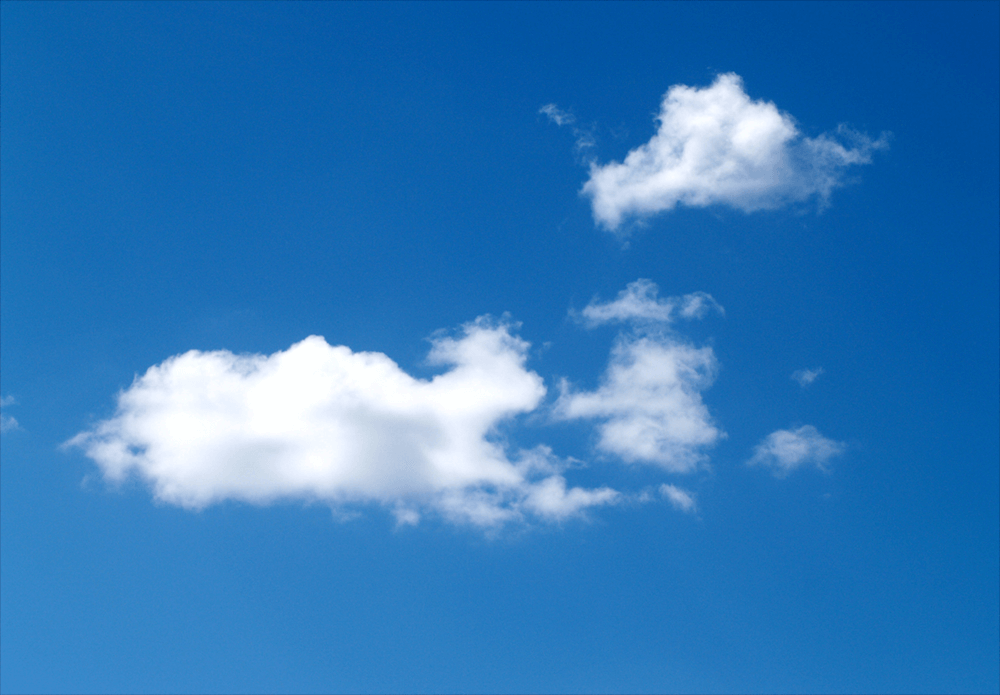
الخطوة 2: قم بتدوير Cloud Grayscale
بعد ذلك ، قم بإنشاء طبقة ضبط خريطة التدرج الأبيض إلى الأسود فوق طبقة السحب.
نريد أن تظهر الغيوم سوداء والسماء بيضاء. عند إنشاء فرشاة ، فإن الجزء الأسود من الصورة سيحدد شكل الفرشاة. كل ما هو أبيض سيظهر شفافًا.

الخطوة 3: ضبط السطوع والتباين
الآن ، قم بإنشاء طبقة ضبط المستويات أعلى طبقة ضبط خريطة التدرج. نريد زيادة تباين الصورة ، وتحويل الغيوم إلى أسود أعمق والسماء بيضاء أكثر بياضًا.
قم بموازنة التباين بحيث تكون الغيوم سوداء ، ولكن لا تزال تحتوي على تفاصيل ملحوظة ، وتبدو السماء بيضاء تقريبًا.
كانت إعداداتي الدقيقة هي 0 أسود و 1.43 رمادي و 158 أبيض. ومع ذلك ، ستتغير هذه الإعدادات من صورة إلى أخرى.
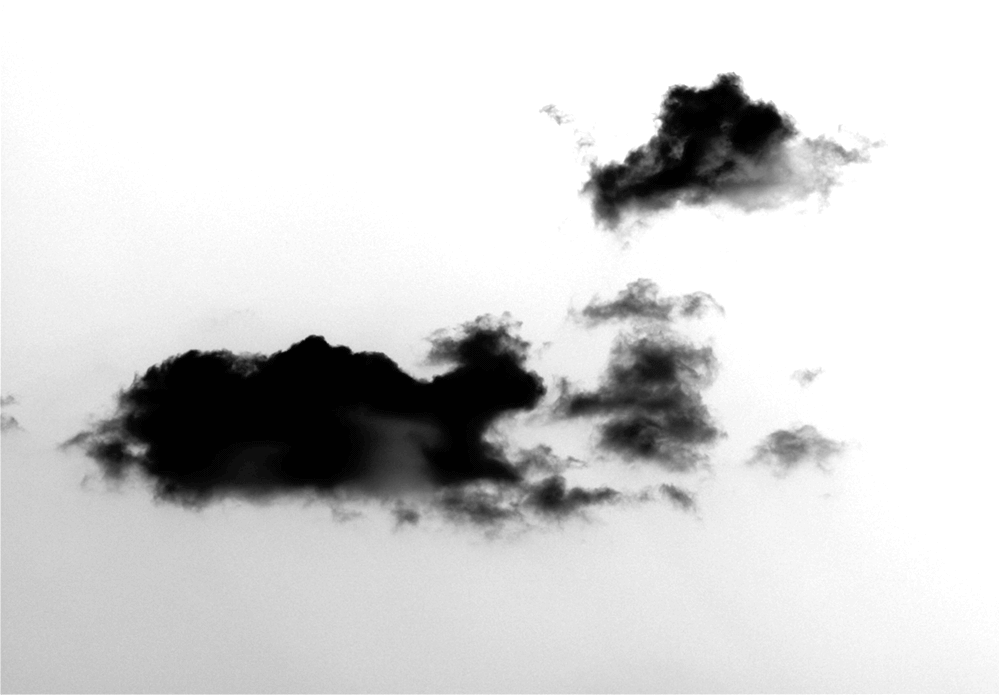
الخطوة 4: إخفاء الخلفية المتبقية
من المحتمل أن تظل لديك بعض بقايا الظلام في السماء. ارجع إلى طبقة السحابة وأضف قناع طبقة.
استخدم فرشاة ناعمة مستديرة سوداء لإخفاء أي بقع داكنة متبقية في السماء. احرص على عدم ترك أي حواف خشنة أو تغييرات مفاجئة في الألوان. أقترح إخفاء حواف القماش ، حتى لو لم يكن هناك ظلمة ملحوظة ، لمجرد أن تكون آمنًا.
أيضًا ، قم بإخفاء أي مناطق في السحابة لا تريد أن تظهر على الفرشاة.
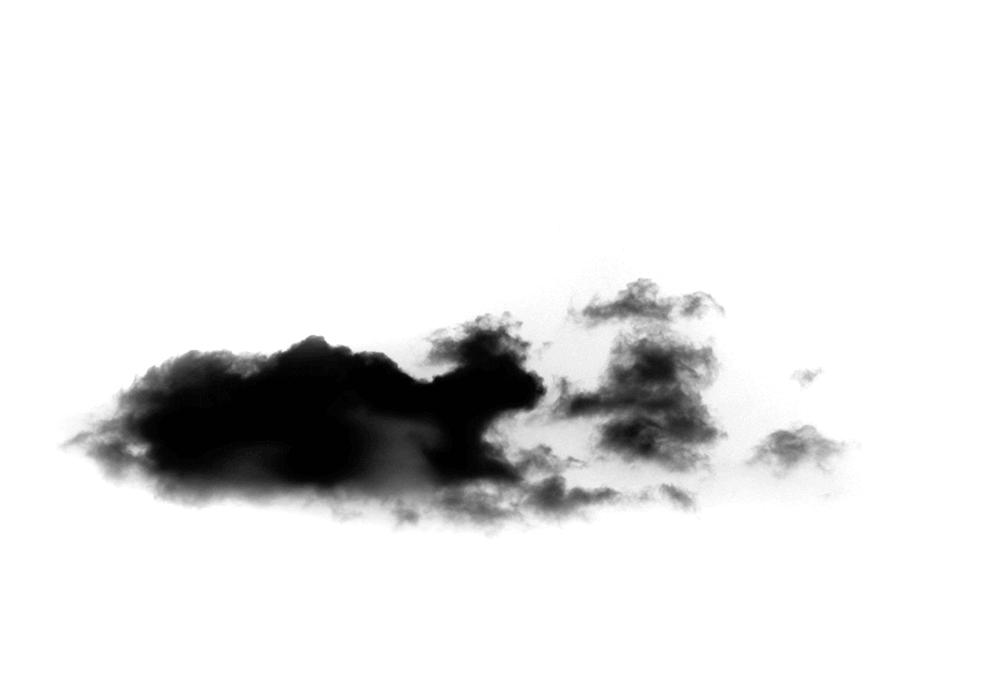
الخطوة 5: احفظ الفرشاة وقم بتصديرها
قص أي قماش فائض باستخدام أداة Crop ، إذا لزم الأمر.
انتقل الآن إلى Edit> Define Brush Preset وقم بتسمية الفرشاة الجديدة.
إذا كنت تريد فقط فرشاة سحابية واحدة صلبة ، فقد انتهيت. ومع ذلك ، إذا كنت تريد فرشاة يمكنك استخدامها بشكل أكثر ديناميكية ، فسنحتاج إلى ضبط إعدادات الفرشاة. في دليل Photoshop الخاص بالفرشاة السحابية ، سننشئ فرشتين سحابيتين ثابتتين وفرشتين ديناميكيتين.
يوجد أدناه الفرشاة بدون أي إعدادات مطبقة.

الخطوة 6: قم بتحرير إعدادات الفرشاة
افتح لوحة قماشية سوداء جديدة لاختبار الفرشاة ، وافتح النافذة> لوحة إعدادات الفرشاة.
يمكن تغيير إعدادات الفرشاة لإنشاء مجموعة متنوعة من الأشكال والتأثيرات المختلفة. ومع ذلك ، تعد هذه الإعدادات نقطة انطلاق جيدة لمعظم فرش التأثيرات السحابية. أدخل إعدادات الفرشاة التالية.
شكل رأس الفرشاة
التباعد: 125٪
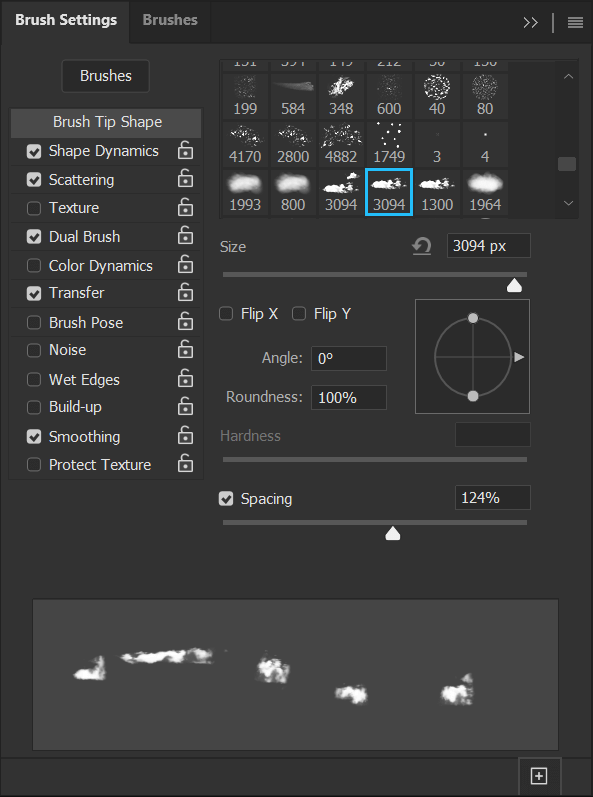
ديناميات الشكل
اهتزاز الحجم: 50٪
اهتزاز الاستدارة: 50٪
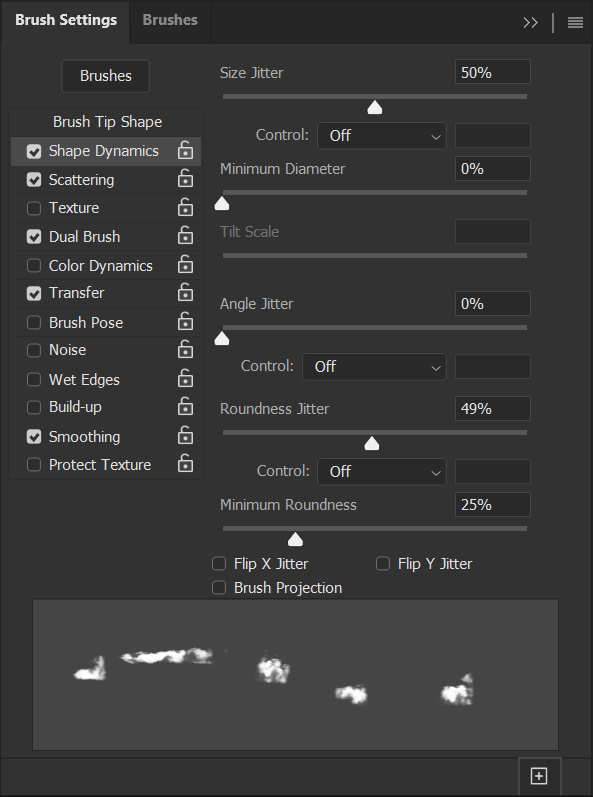
نثر
مبعثر: 15٪
العدد: 2
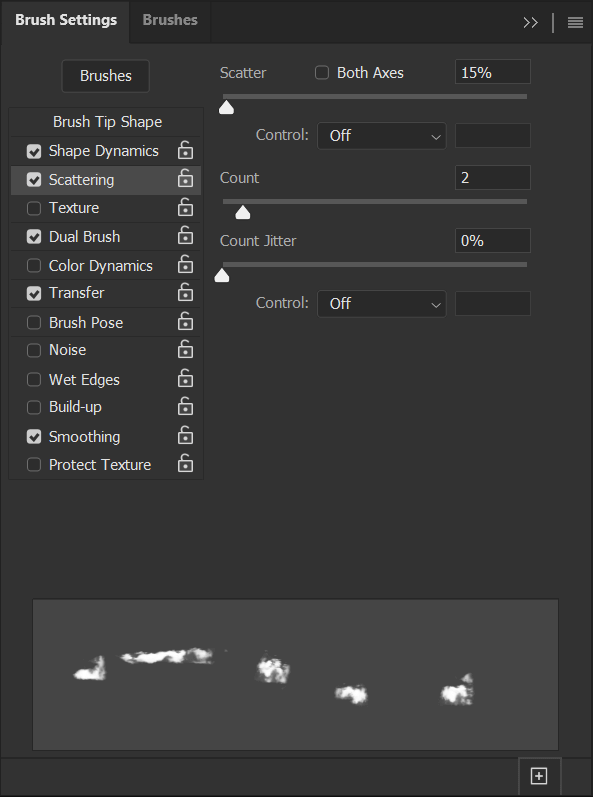
فرشاة مزدوجة
الوضع: الضرب
اختر الفرشاة السحابية المخصصة من خيارات الفرشاة
الحجم: 5000٪
التباعد: 196٪
مبعثر: 0٪
العدد: 1
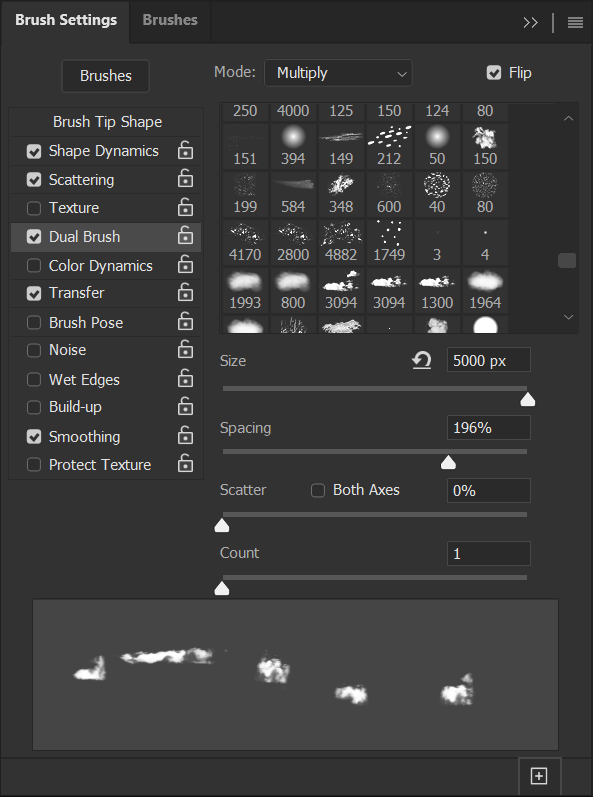
تحويل
غثيان التعتيم: 100٪
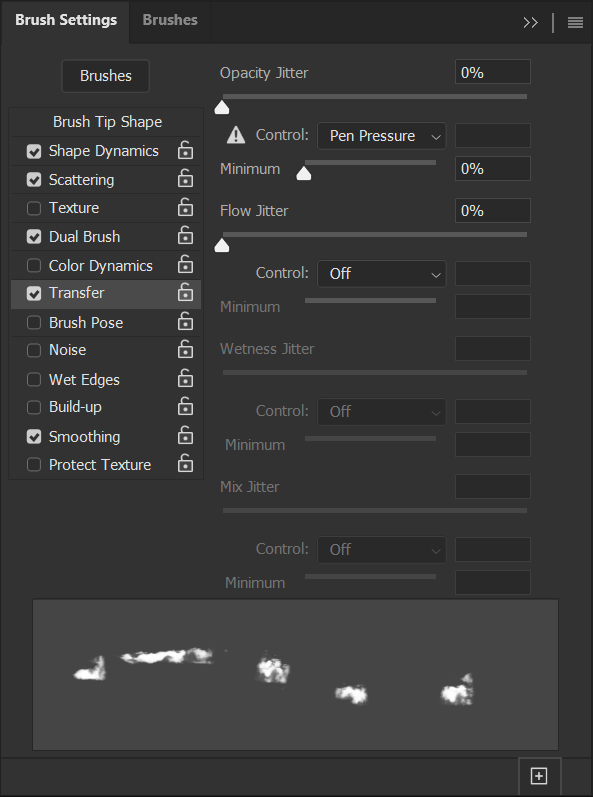
الخطوة 7: احفظ الإعدادات الجديدة
أخيرًا ، احفظ هذه الإعدادات كفرشاة جديدة بالنقر فوق أيقونة المربع وعلامة زائد الموجودة في الركن الأيمن السفلي من لوحة إعدادات الفرشاة. يوجد أدناه الفرشاة مع الإعدادات المطبقة.
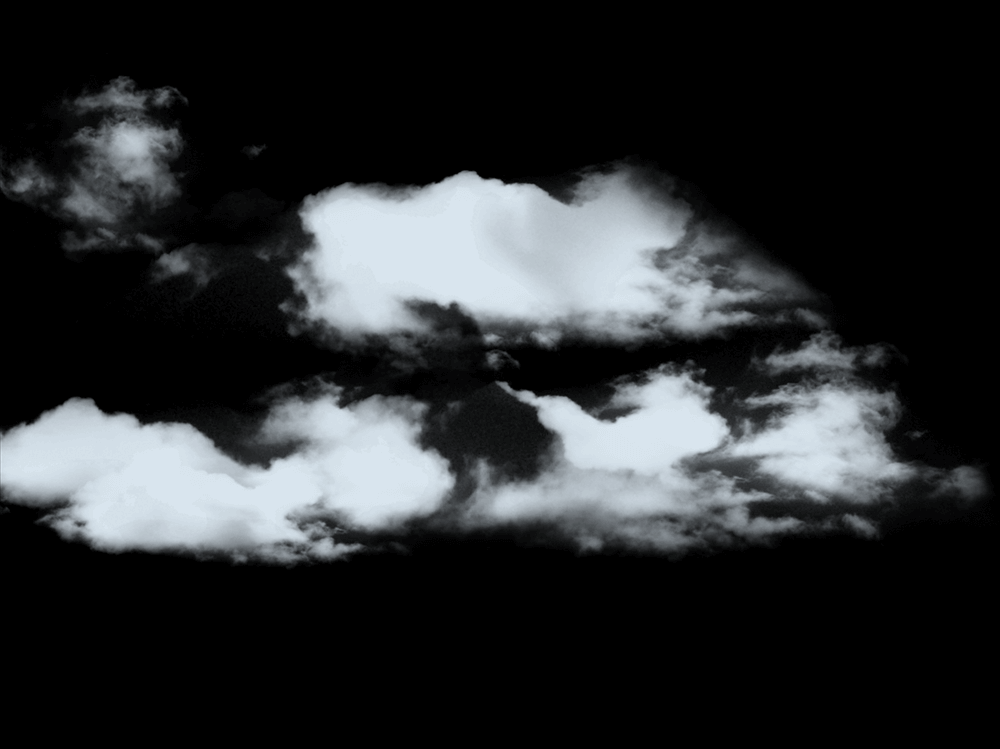
كيفية عمل فرشاة سحابة في Photoshop باستخدام فرشاة افتراضية
الخطوة 1: ارسم شكلًا أساسيًا ناعمًا
يعد طلاء الفرشاة السحابية الخاصة بك بنفس السهولة ، ويمكنك إنشاء شكل بسيط أو مفصل كما تريد. لا تحتاج حتى إلى جهاز لوحي.

أولاً ، قم بإنشاء لوحة قماشية جديدة لا تقل عن 2000 بكسل × 2000 بكسل. يمكنك الذهاب حتى 5000 بكسل قبل الوصول إلى حد حجم الفرشاة في Photoshop.
حدد فرشاة ناعمة مستديرة افتراضية ، وقم بتغيير صلابتها إلى 65٪. قم بخفض التدفق إلى 1٪.
بعد ذلك ، باستخدام حركات دائرية ، قم بالطلاء بنقاط ناعمة من الأسود على قماش أبيض. قم ببناء الألوان ببطء ، وإنشاء أشكال ممتعة ولكنها ناعمة داخل السحابة. يعود تحديد مقدار التفاصيل التي تقدمها إلى السحابة لك في النهاية. السحابة أدناه صنعت باستخدام الفأرة.
استخدم فرشاة ممحاة ناعمة مستديرة لضبط شكل السحابة وتأكد من عدم وجود حواف قاسية. يتضمن ذلك التأكد من عدم تسرب أي لون من اللوحة القماشية.
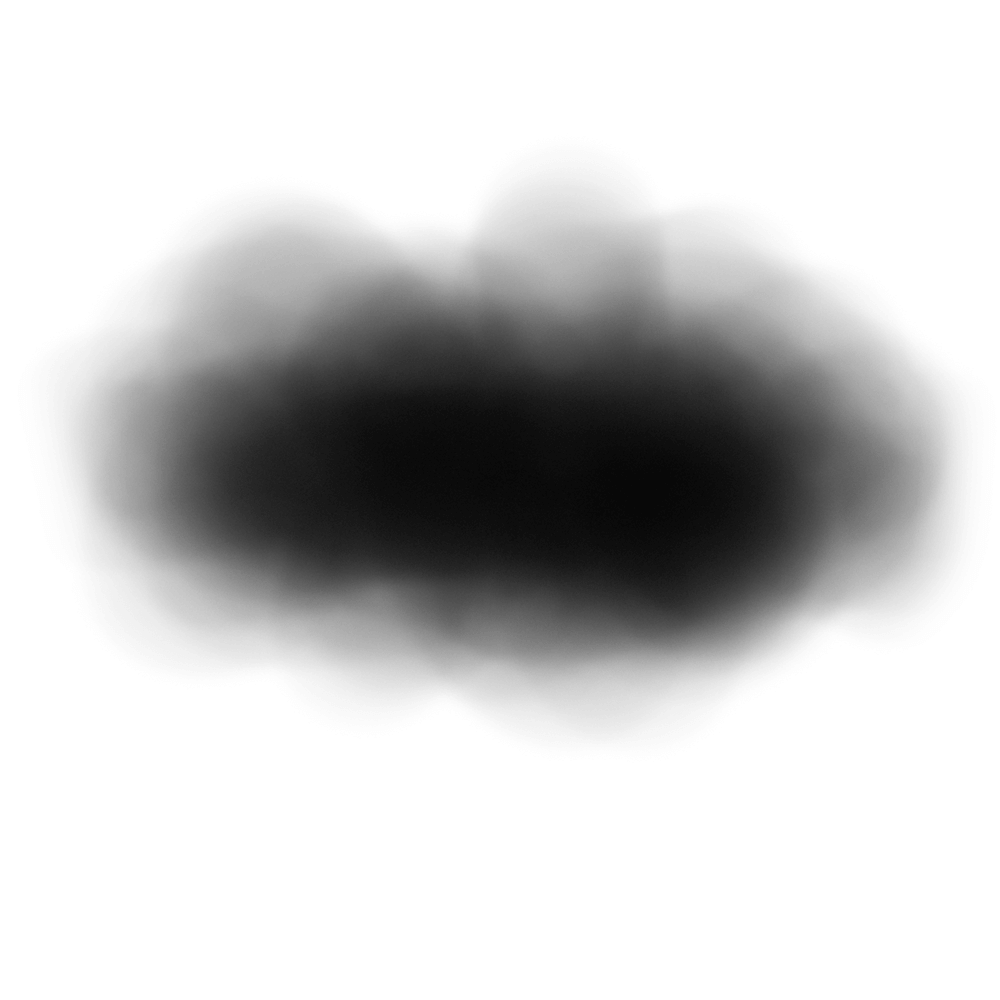
الخطوة 2: ضبط السطوع والتباين
يمكنك تعديل شكل السحابة بشكل أكبر باستخدام المستويات.
قم بزيادة التباين أو تقليله حسب السُمك الذي تريد أن تظهر به السحابة. ستؤدي زيادة التباين أيضًا إلى جعل حواف السحابة أصعب وأكثر تحديدًا. حاول ألا تخلق شكلًا صلبًا جدًا أو داكنًا. من الأفضل دائمًا إنشاء فرشاة يمكنك بناء شفافية بها ، على عكس الفرشاة شديدة التعتيم.
كانت إعدادات المستويات التي استخدمتها لتفتيح السحابة الخاصة بي كما يلي: 0 أبيض و 1.30 رمادي و 252 أسود.
الخطوة 3: احفظ الفرشاة وقم بتصديرها
تمامًا كما كان من قبل ، قم بقص أي قماش فائض باستخدام أداة Crop. اذهب إلى Edit> Define Brush Preset وقم بتسمية الفرشاة الجديدة. أقترح تسمية الفرشاة الخاصة بك سواء كانت ثابتة أم لا. بمعنى آخر. "Cloud Static" أو "Cloud Dynamic".
الخطوة 4: قم بتحرير إعدادات الفرشاة
أنشئ لوحة قماشية سوداء جديدة يمكنك اختبار الفرشاة عليها وافتح النافذة> لوحة إعدادات الفرشاة ، وأدخل إعدادات الفرشاة التالية.
شكل رأس الفرشاة
التباعد: 30٪

ديناميات الشكل
اهتزاز الحجم: 50٪
زاوية اهتزاز: 10٪
اهتزاز الاستدارة: 25٪

نثر
مبعثر: 30٪
العدد: 2
عدد الاهتزازات: 100٪

فرشاة مزدوجة
الوضع: الضرب
اختر الفرشاة السحابية المخصصة من خيارات الفرشاة
الحجم: ١٥٣٦
التباعد: 50٪
مبعثر: 0٪
العدد: 1
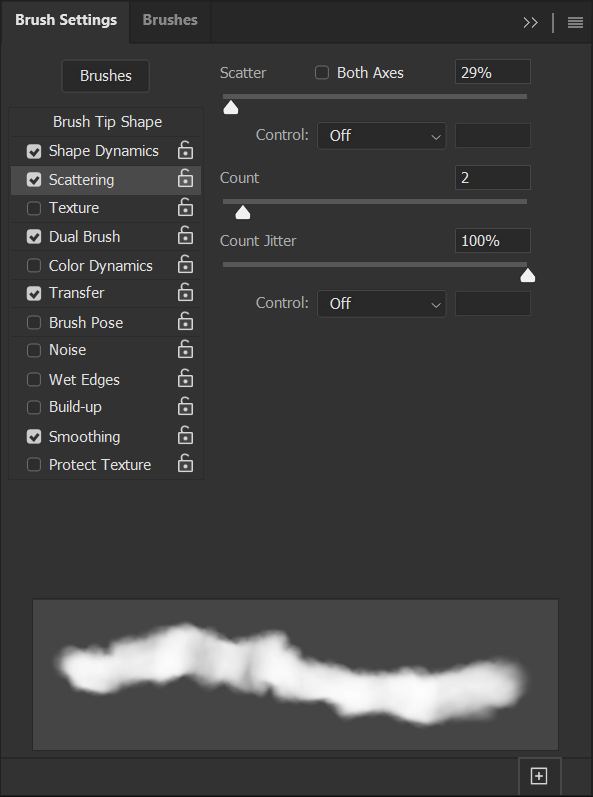
تحويل
غثيان التعتيم: 100٪
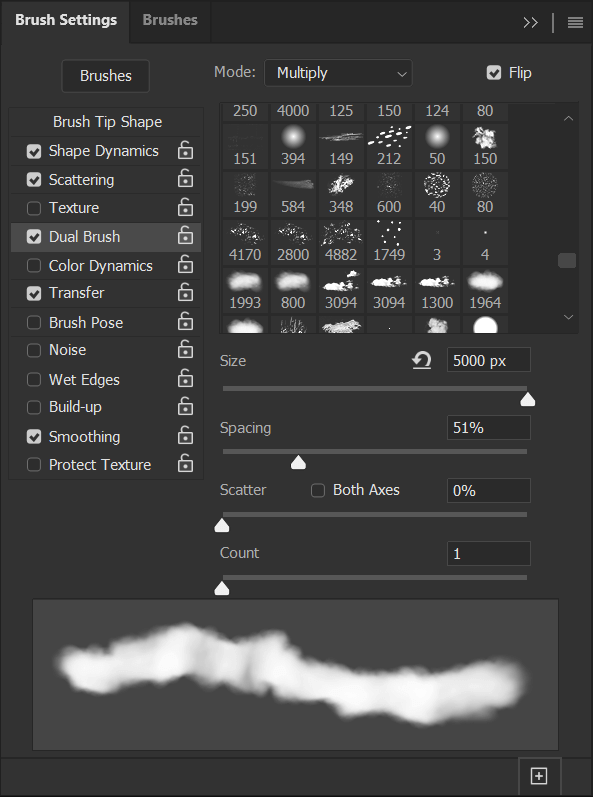
الخطوة 5: احفظ الإعدادات الجديدة
يمكنك حفظ هذه الإعدادات كفرشاة جديدة بالنقر فوق أيقونة المربع وعلامة زائد الموجودة في الركن الأيمن السفلي من لوحة إعدادات الفرشاة.
إذا قمت بتبديل الفرشاة قبل الحفظ ، فستفقد الإعدادات ، وسيتعين عليك إعادة تعيينها في المرة التالية التي تحدد فيها الفرشاة. أوصي بحفظ فرش متعددة بإعدادات مختلفة ، بحيث يكون لديك مجموعة متنوعة من تأثيرات السحابة المختلفة جاهزة للعمل.
يوجد أدناه الفرشاة مع الإعدادات المطبقة.
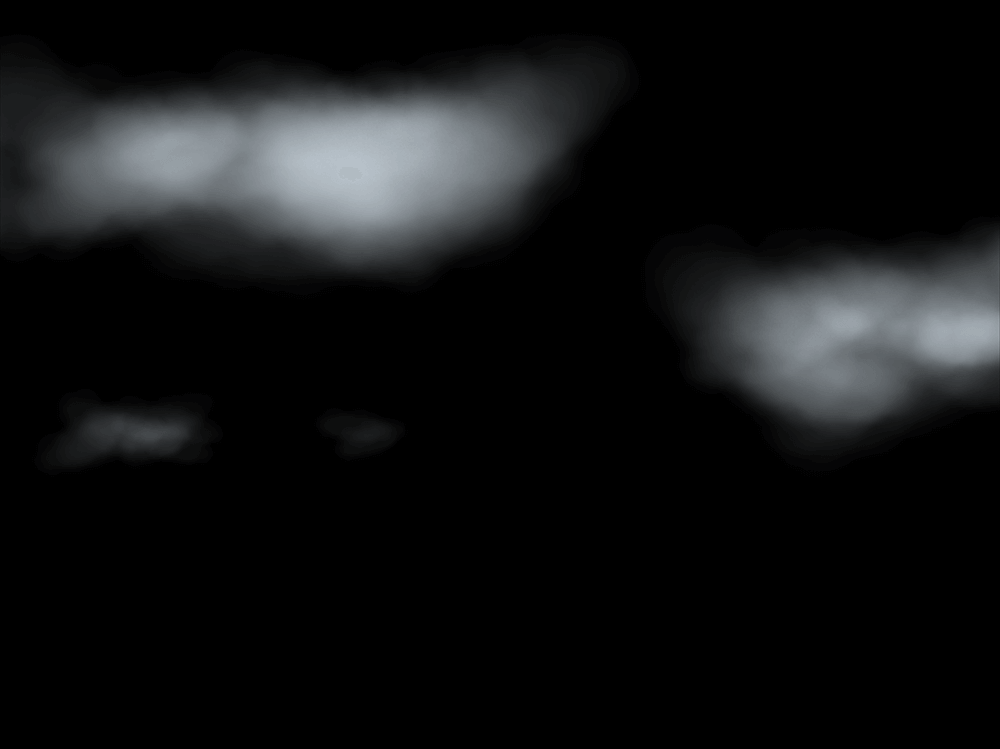
كيفية استخدام الفرشاة السحابية في برنامج فوتوشوب
الخطوة 1: استيراد صورة السماء
في Photoshop ، قم باستيراد الصورة التي ترغب في وضع السحب عليها. سأستخدم صورة لسماء زرقاء بسيطة. ومع ذلك ، يمكن استخدام هذه الفرش لإضافة المزيد من السحب إلى السماء الملبدة بالغيوم بالفعل أو استخدامها لإنشاء ضباب وأجواء أخرى تشبه السحابة.
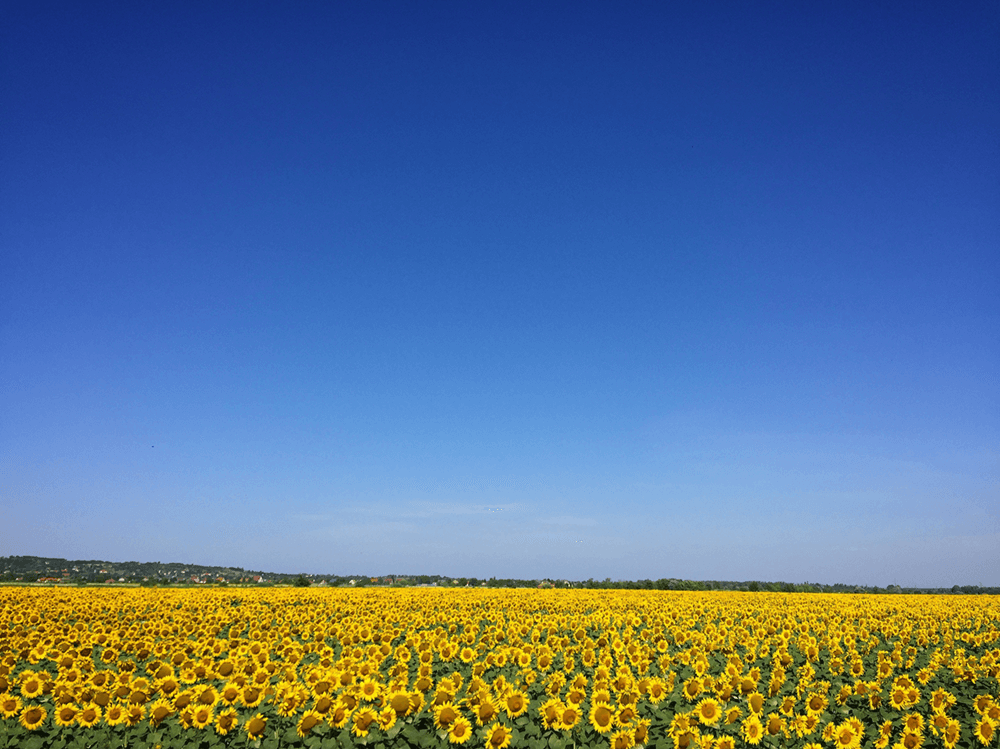
الخطوة 2: كيفية استخدام الفرش الثابتة
حدد إحدى فرش السحابة المخصصة الجديدة. سيكون لديك أربعة: فرشتان ثابتتان واثنتان ديناميكيتان.
لاستخدام الفرشاة الثابتة ، ما عليك سوى تحديد الفرشاة ، وتعيين اللون الذي تريده على السحابة الخاصة بك ، وإنشاء طبقة جديدة ، وختم الفرشاة على الطبقة التي تم إنشاؤها حديثًا.

الخطوة الثالثة: كيفية استخدام الفرش الديناميكية
من المفترض أن تستخدم الفرش الديناميكية في حركة أكثر انسيابية أو سحبًا باستخدام الماوس أو لوحة الرسم.
اضبط كل من عتامة وتدفق الفرشاة لتعيين مدى سماكة الغيوم.
يوجد أدناه فرشاة الصورة لدينا ، مضبوطة على تدفق 100٪ وعتامة 100٪.
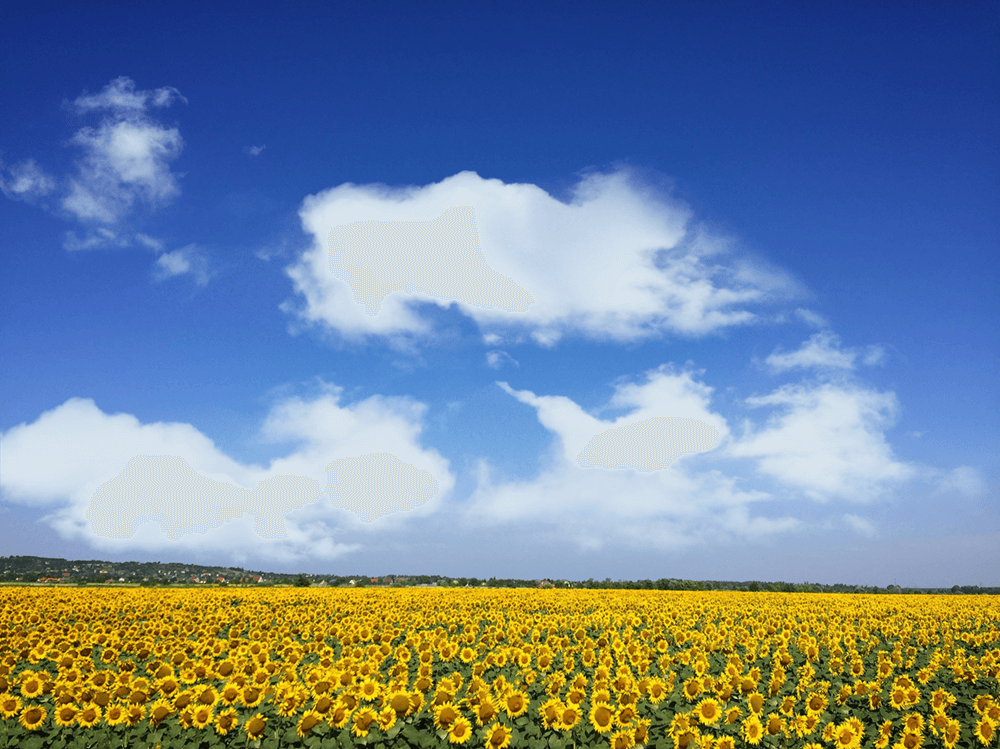
من الأفضل استخدام الفرشاة المرسومة يدويًا لتعيين تدفق أو عتامة أقل. أدناه ، تم ضبط الفرشاة على 80٪ عتامة و 5٪ تدفق. ستسمح لك هذه الإعدادات ببناء السحابة ببطء وإنشاء أشكال مثيرة للاهتمام بمستويات مختلفة من التعتيم.
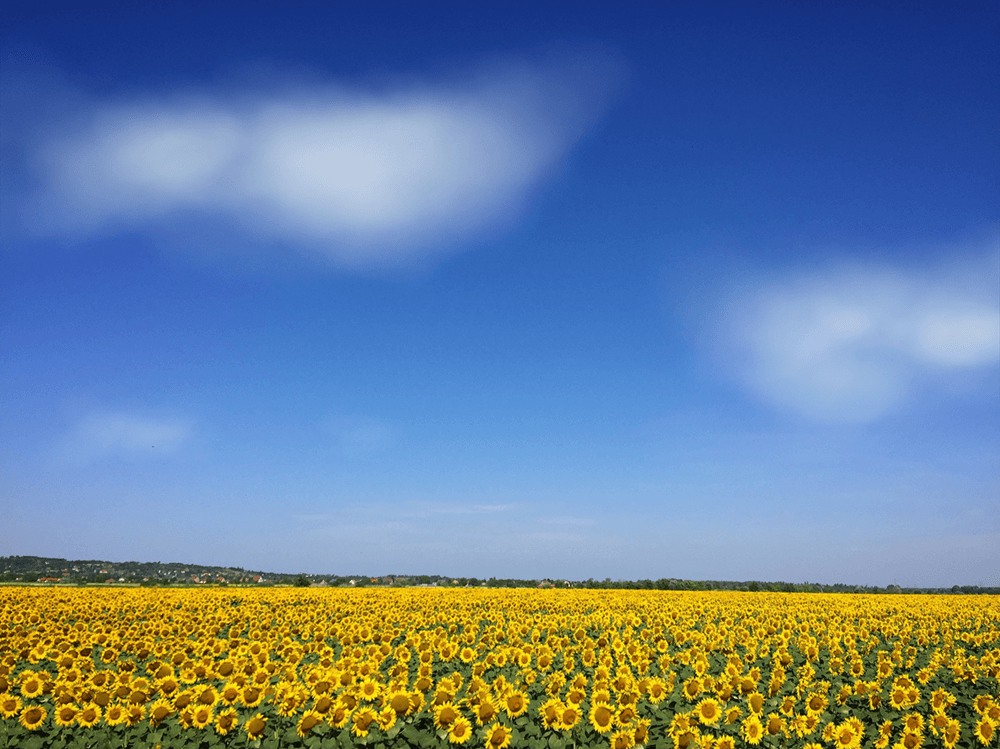
الخاتمة
هذه هي طريقة عمل فرشاة سحابية في Photoshop! تعد القدرة على إنشاء الفرش الخاصة بك ، سواء كانت من صورة موجودة أو من تصميم مرسوم يدويًا ، واحدة من أقوى ميزات Photoshop. يمكنك أيضًا إنشاء عدة فرش سحابية مختلفة من نفس الصورة بمجرد التبديل وتجريب إعدادات الفرشاة.
لا يوجد حد لعدد الفرش التي يمكنك صنعها ، فلماذا لا تصنع مجموعة كاملة ، ولا تضطر أبدًا إلى التعامل مع سماء صافية مملة مرة أخرى
